Get 2种本地电脑传文件夹到群晖的方法!
将文件备份/共享到NAS是个保护数据的不错选择。从此页面中了解本地电脑传文件夹到群晖NAS的两种简单方法。
群晖(Synology)NAS在计算机用户中非常受欢迎。对于家庭用户,群晖NAS让他们可以轻松访问多个用户共享的各种文件。有助于保护他们的数据免受Windows、macOS、Linux和移动设备故障的影响。
对于企业用户,群晖NAS提供强大的业务数据保护以及跨各种平台的文件共享和同步。用户可以通过创建任务编辑并实时同步文档、电子表格和幻灯片。对于保护数据和提高工作效率有很大的帮助。

如果您想在本地电脑传文件夹到群晖NAS或通过群晖NAS与家人或同事共享本地文件夹,请继续阅读以下部分获取详细的操作指南。
群晖如何同步电脑文件夹?在这里,我将向您展示两种有用的方式。方法1只适用于群晖NAS,方法2适用于不同品牌的NAS,包括群晖、威联通和西数My Cloud等。
群晖提供名为Cloud Station Drive的应用程序,可帮助用户通过网络在群晖NAS和电脑之间同步文件。它使您能够轻松访问您的文件并始终让您的数据长期更新。
您甚至可以在网络连接不可用时离线查看和编辑文件,一旦网络再次连接,所做的更改都会自动同步到您的群晖NAS。按照以下步骤完成群晖同步电脑文件夹:
步骤1. 前往群晖下载中心,输入您的产品类型和型号名称,然后选项卡里下载Cloud Station Drive应用程序。
步骤2. 在您的计算机上安装并运行Cloud Station Drive,单击“立即开始”。
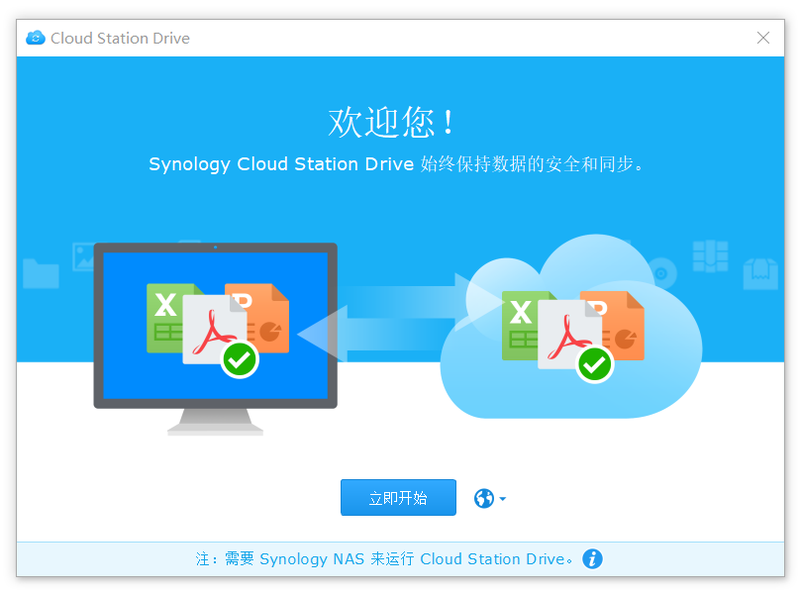
步骤3. 输入群晖NAS的IP地址、用户名和密码。您也可以单击右侧的搜索图标来搜索您局域网内的IP。单击“下一步”。
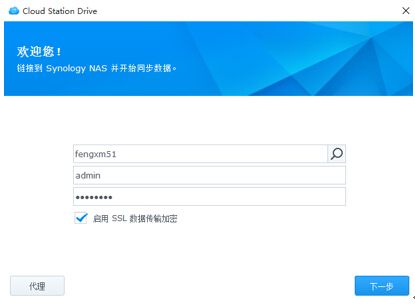
步骤4. 单击编辑图标,选择群晖同步本地文件夹的路径,以及存储在群晖NAS上的路径 。

步骤5. 单击“完成”以完成设置。文件将按照您设置的方式在本地电脑传文件夹到群晖NAS中。
除了使用Cloud Station Drive帮助您在本地电脑传文件夹到群晖NAS。还可以使用另一个专业的文件同步软件-傲梅轻松备份,它不只提供了和Cloud Station Drive一样的双向同步,还提供了很多好用的功能:
其中,若您想同步到NAS、双向同步等VIP功能,需要升级到傲梅轻松备份VIP使用。
您可以到下载中心或点击按钮获取傲梅轻松备份。然后安装、启动升级尝试一下。
☛ 请按照以下说明通过傲梅轻松备份在本地电脑传文件夹到群晖NAS:
步骤1. 运行傲梅轻松备份,在主界面上点击“同步”并选择“基本同步”。
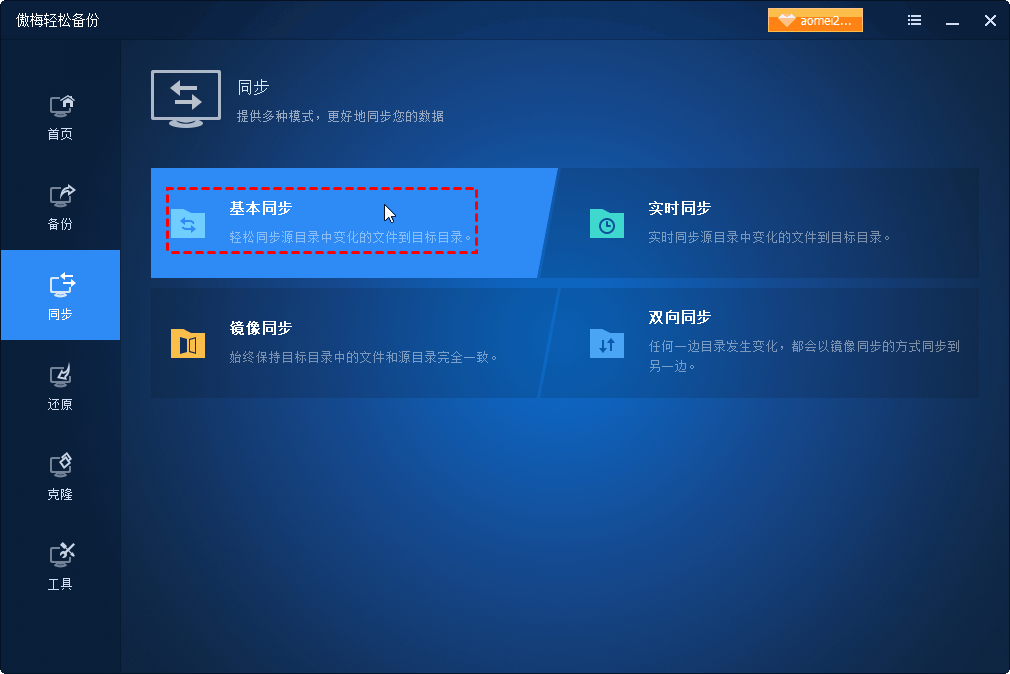
步骤2. 根据需要编辑任务名称。单击“添加目录”以选择要同步到群晖NAS的文件夹。
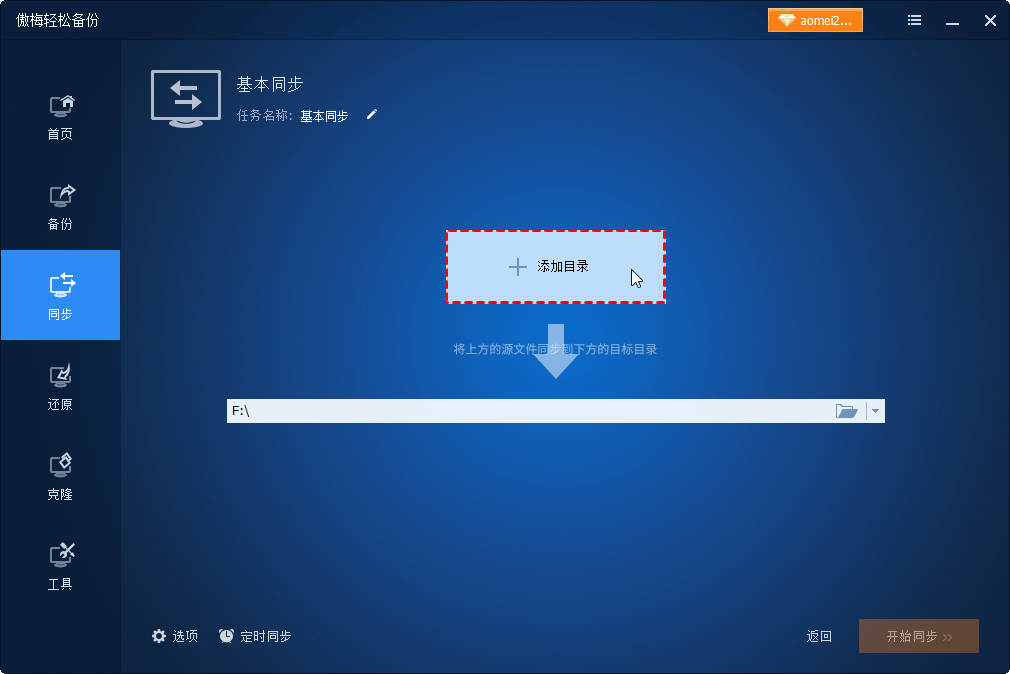
步骤3. 展开下拉菜单并选择“选择网络共享或NAS”。
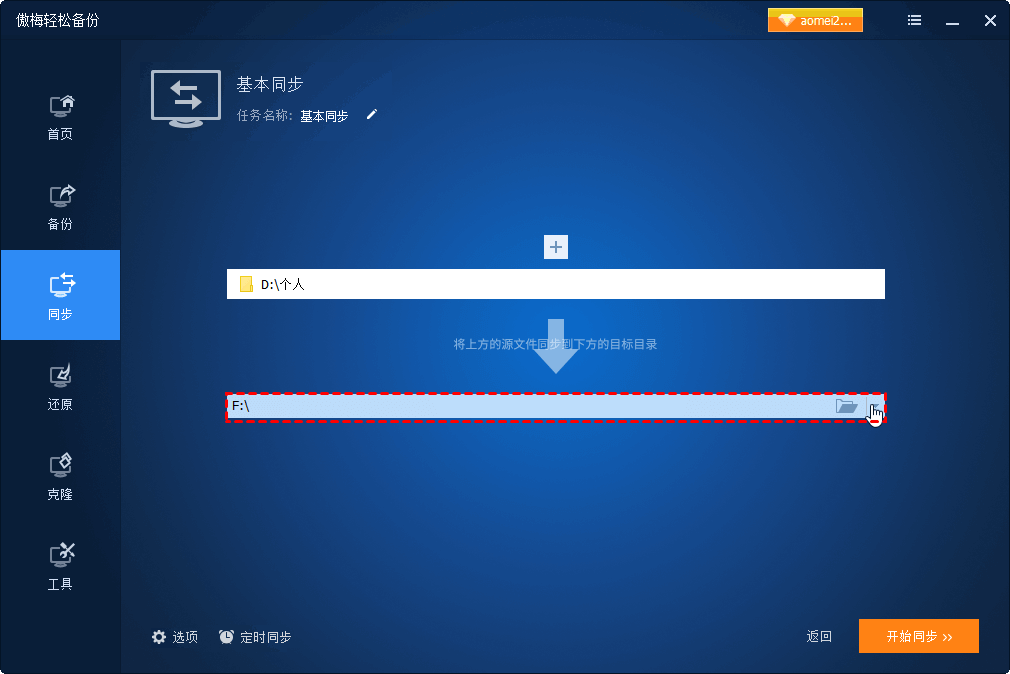
步骤4. 在弹出窗口中,单击左下角的“添加共享或NAS设备”。然后,键入群晖NAS的网络路径后选择一个文件夹并单击“确定”。
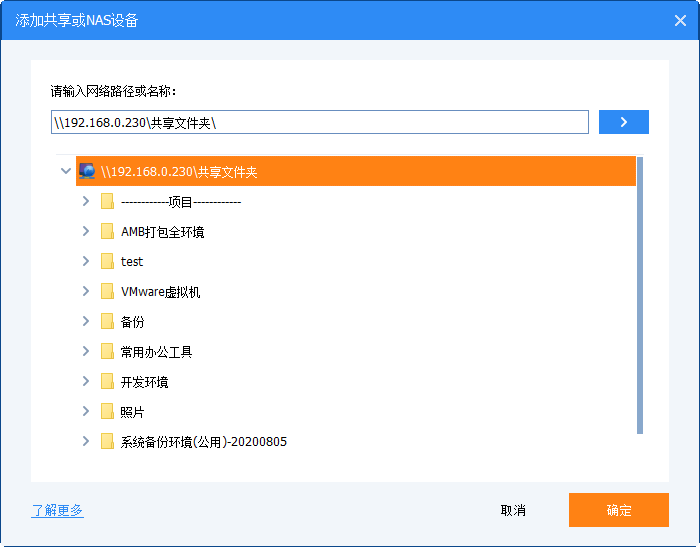
步骤5. 确认操作并点击“开始同步”启动本地电脑传文件夹到群晖的任务。
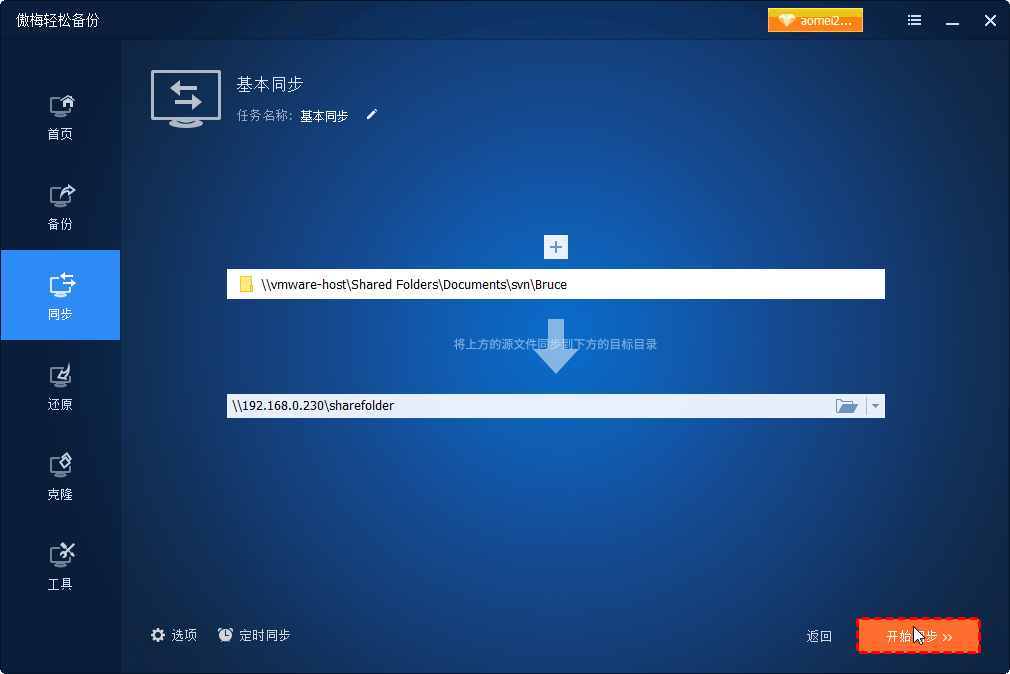
✎ 提示:
• 您可以从“选项”中为同步任务添加备注,然后校验目标目录文件完整性。
• 如果您在不同的NAS设备上创建了同步任务,您可以进入“工具”>“共享与NAS管理”来管理您的NAS。
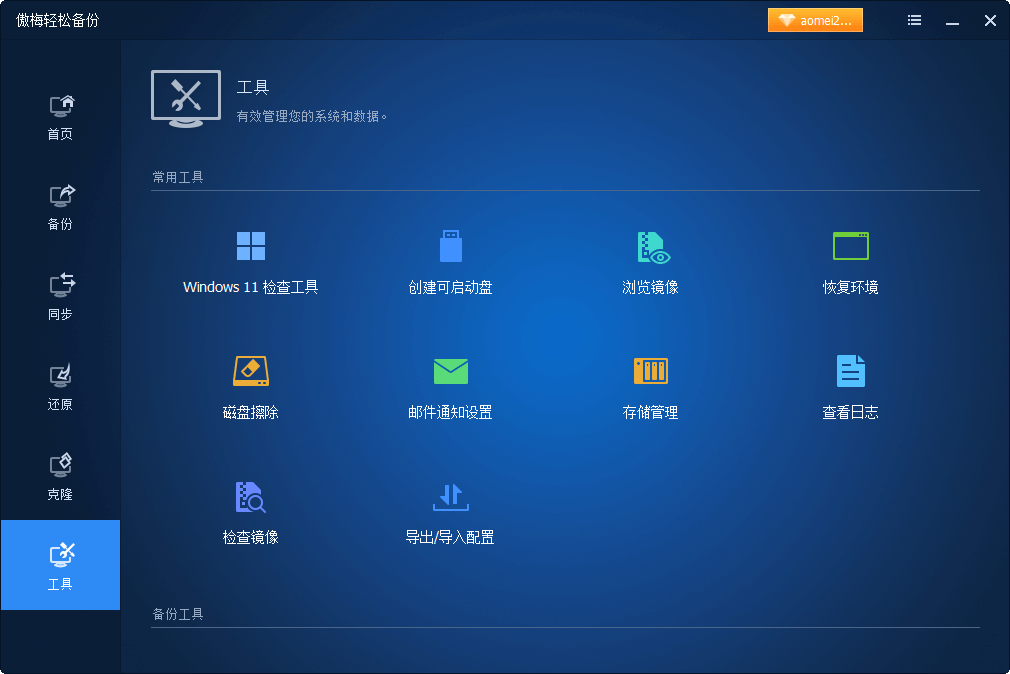
Cloud Station Drive和傲梅轻松备份都可以完成在本地电脑传文件夹到群晖NAS。其中Cloud Station Drive只能同步群晖NAS,而傲梅轻松备份则支持其他各种品牌的NAS。重要的是,如果您想在服务器之间同步文件,那么傲梅企业备份标准版可以帮助您。
此外,如果您想将数据从一个硬盘复制到另一个硬盘,傲梅轻松备份为您提供了磁盘克隆功能。立即尝试以发现更多!